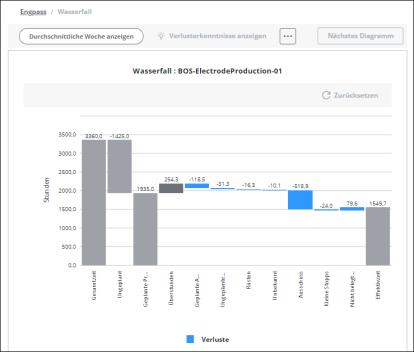Verlusterkenntnisse anzeigen
Die Zeitverlustanalyse, auf die über die Aktion Verlusterkenntnisse anzeigen zugegriffen wird, sucht automatisch in den in DPM erfassten Daten nach Szenarien, die mit einem höheren Zeitverlust in einer ausgewählten Verlustkategorie in Zusammenhang stehen. Die Aktion Verlusterkenntnisse anzeigen arbeitet mit einem standardisierten Datensatz, der Variablen enthält, die sich auf das Produkt (z.B. das Material, das produziert wird), die Personen (z.B. die Schicht, während der der Verlust aufgetreten ist), den Prozess (z.B. der Projektauftrag, der sich in Produktion befand) und die Zeit (z.B. wie weit die Schicht fortgeschritten war, als der Verlust auftrat), die in DPM erfasst wurden, beziehen.
Die Aktion Verlusterkenntnisse anzeigen hilft, versteckte wiederkehrende Szenarien in den Daten bei der Suche über längere Zeitbereiche ermitteln. Verwenden Sie die Aktion Verlusterkenntnisse anzeigen, wenn Sie sich die Daten von mindestens einem Monat (oder mehr als 500 Produktionsblöcke) ansehen, um die Auswirkungen von einmaligen, die Ergebnisse verzerrenden Ausreißer-Ereignissen zu begrenzen. Wenn Sie sich kleinere Zeitbereiche ansehen, ist das Anzeigen von Erkenntnissen aus einem Pareto-Diagramm die bessere Option.
Die Daten-Pipeline muss für den Bereich konfiguriert und erfolgreich ausgeführt werden, damit die Aktion Verlusterkenntnisse anzeigen aktiviert werden kann. Sie können die Daten-Pipeline auf der Registerkarte > > konfigurieren. Weitere Informationen finden Sie unter Zeitverlustanalyse.
Führen Sie die folgenden Schritte aus, um Verlusterkenntnisse für einen bestimmten Bereich anzuzeigen:
1. Greifen Sie auf das Zeitverlust-Wasserfalldiagramm zu, indem Sie im Navigationsmenü auf der linken Seite > auswählen.
2. Wenden Sie Filter an, um relevante Daten im Wasserfalldiagramm anzuzeigen. Es müssen bereits Werte für den Datumsbereich und die Anlage festgelegt worden sein, damit die Filter angewendet werden können.
Wählen Sie im Fensterbereich Filter die entsprechenden Filterwerte aus:
◦ Datumsbereich – Wählen Sie den Datumsbereich aus, für den Sie Daten anzeigen möchten. Die Abfrage des Datumsbereichsfilters basiert auf der lokalen Zeitzone des aktuellen Benutzers. Wenn das aktuelle Datum in den ausgewählten Datumsbereich eingeschlossen ist, führt der Datumsbereichsfilter eine Abfrage bis zur aktuellen Zeit in der lokalen Zeitzone des Benutzers aus.
◦ Anlage – Wählen Sie die Anlage aus, für die Sie Daten anzeigen möchten. Im Wasserfalldiagramm können, außer einer Arbeitseinheit, Anlagen von jeder Ebene der Anlagenhierarchie angezeigt werden. Wenn für den Anlagenfilter ein Arbeitszentrum ausgewählt wird, können Sie detaillierte Informationen zu Pareto- und Trenddiagrammen anzeigen.
◦ Material – Wählen Sie die Option Alle aus, um Daten für alle von der ausgewählten Anlage produzierten Materialien anzuzeigen, oder wählen Sie ein bestimmtes Material aus, für das Sie Daten anzeigen möchten. Ein bestimmtes Material kann nur ausgewählt werden, wenn es sich bei der ausgewählten Anlage um ein Arbeitszentrum handelt. Auf einer Anlage können mehrere Materialien produziert werden. Standardmäßig ist Alle ausgewählt.
3. Wählen Sie im Wasserfalldiagramm einen blauen Zeitverlustbalken aus, und klicken Sie auf die Schaltfläche Verlusterkenntnisse anzeigen. Das Laden der Erkenntnisse für einen größeren Datensatz kann einige Zeit dauern. Daraufhin wird die Seite "Verlusterkenntnisse" für die ausgewählte Verlustkategorie geöffnet. Die Aktion Verlusterkenntnisse anzeigen ist nur für Standard-Verlustkategorien verfügbar. Der Balken Nicht belegte Zeit und die Balken für benutzerdefinierte Verlustkategorien werden für diese Aktion nicht unterstützt.